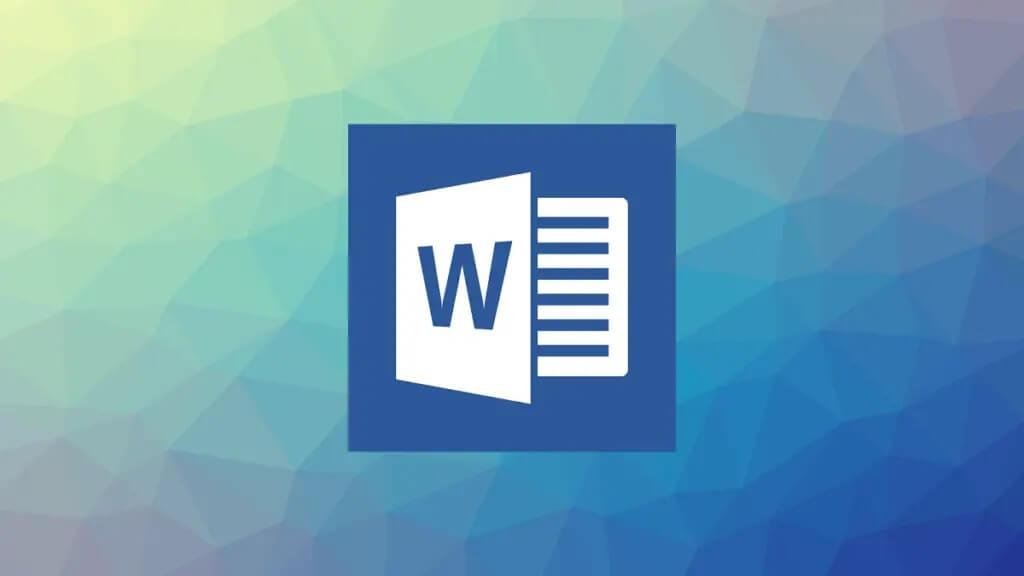كيفية تحويل مستند Word إلى ملف JPG في خطوات بسيطة إذا كنت لا تريد أن يضطر أي شخص آخر إلى تغيير شيء ما في كتابتك حتى لو كانت فاصلة في المستند ، فإن أبسط حل هو حفظ ملف Word كملف PDF ، ولكن ماذا لو كنت تريد إدراج نص في مستند آخر؟ في هذه الحالة ، قد ترغب في تحويل Word إلى JPG ، حيث يسهل مشاركة رسومات JPG مع الآخرين وإدراجها في العديد من أنواع المستندات المختلفة. لا توجد طريقة بنقرة واحدة لتحويل Word إلى JPG داخل Word ، ولكن من السهل القيام بذلك عن طريق التقاط لقطة شاشة ، وإليك كيفية القيام بذلك على نظام Windows أو Mac.
اقرا المزيد: 10 حقائق غريبة ومثيرة للاهتمام عن شركة أبل !
خطوات يجب القيام بها في Windows 1. ابدأ Word بالنص الذي تريد تحويله إلى JPG ، واستخدم شريط التمرير Zoom في Word أسفل اليمين للتأكد من أن كل النص مرئي. 2. ابحث عن أداة القطع وحددها في شريط بحث Windows. 3. في أداة القصاصة ، انقر فوق جديد واسحب إطار التحديد حول النص في Word الذي تريد تحويله إلى ملف JPG. 4. في أداة القصاصة ، انقر فوق حفظ القصاصة (رمز القرص المرن). 5. في مربع الحوار Save As ، انقر فوق القائمة المنسدلة Save as type واختر JPG ، وقم بتسمية الملف الخاص بك وانقر فوق Save.
خطوات يجب القيام بها على جهاز Mac 1. ابدأ Word بالنص الذي تريد تحويله إلى JPG واستخدم شريط التمرير Zoom في أسفل اليمين للتأكد من أن كل النص الذي تريد التقاطه مرئي على الشاشة مرة واحدة. 2. اضغط على Cmd + Shift + 4 على لوحة المفاتيح واسحب الشاشة الاسمية حول النص في Word الذي تريد تحويله إلى JPG. 3. بعد ظهور لقطة الشاشة على سطح المكتب ، انقر نقرًا مزدوجًا عليها. 4. في شريط القائمة ، اختر ملف ثم تصدير ، قم بتغيير التنسيق إلى JPEG وانقر فوق حفظ.
قراءة الموضوع كيفية تحويل مستند Word إلى ملف JPG في خطوات بسيطة
اقرا المزيد: كيف يمكن العثور على جميع التنزيلات التي قمت بها على جهاز أندرويد؟